亲爱的电脑小伙伴,你是否也有过这样的烦恼?每次开机,Skype就像个顽皮的小精灵,蹦蹦跳跳地出现在屏幕上,占用你的宝贵时间。别急,今天就来教你一招,轻松让Skype 8.37关闭开机启动,让你的电脑焕发新生!
一、Skype开机启动的烦恼
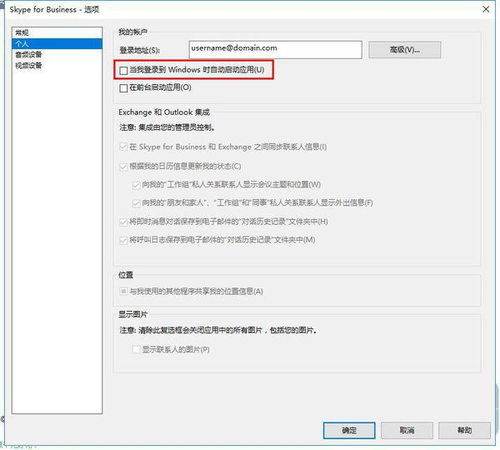
你知道吗,Skype的开机启动功能虽然方便,但有时候也会带来一些小麻烦。比如,电脑启动速度变慢,系统资源被占用,甚至有时候还会影响到其他软件的正常运行。所以,关闭Skype 8.37的开机启动,绝对是个明智的选择!
二、关闭Skype 8.37开机启动的两种方法
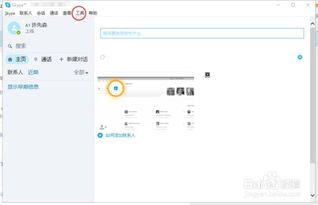
方法一:通过任务管理器关闭
1. 打开任务管理器:按下“Ctrl+Shift+Esc”组合键,或者右击任务栏,选择“任务管理器”。
2. 找到Skype:在任务管理器的“启动”选项卡中,找到Skype的启动项。
3. 禁用Skype开机启动:选中Skype,点击右侧的“禁用”按钮,搞定!
方法二:通过msconfig命令关闭
1. 打开运行窗口:按下“Win+R”组合键,或者点击开始菜单,输入“运行”。
2. 输入msconfig:在运行窗口中输入“msconfig”,点击确定。
3. 找到Skype:在弹出的窗口中,点击“启动”选项卡,找到Skype的启动项。
4. 禁用Skype开机启动:取消勾选Skype的启动项,点击“应用”和“确定”,重启电脑即可。
三、Skype 8.37关闭开机启动的注意事项
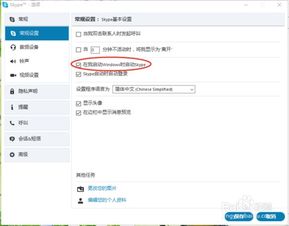
1. 更新Skype版本:每次更新Skype版本后,可能需要重新设置开机启动的状态。
2. 开机启动项管理:关闭Skype 8.37的开机启动后,其他软件的开机启动项也需要适当管理,以免影响电脑性能。
3. 安全风险:关闭Skype 8.37的开机启动,不会影响Skype的正常使用,但请确保电脑安全,避免恶意软件的入侵。
四、Skype 8.37关闭开机启动的好处
1. 提高电脑启动速度:关闭开机启动的软件,可以加快电脑的启动速度。
2. 节省系统资源:关闭开机启动的软件,可以节省系统资源,提高电脑运行效率。
3. 减少干扰:关闭开机启动的软件,可以减少开机时的干扰,让你更快地进入工作状态。
五、
亲爱的电脑小伙伴,学会了如何关闭Skype 8.37的开机启动,是不是觉得电脑变得更加顺畅了呢?赶紧试试吧,让你的电脑焕发新生,享受更高效的工作和生活吧!记得分享给你的朋友们哦!
